window7照片查看器无法内存不足怎么解决
更新时间:2021-07-01 15:11:39作者:zhong
在电脑上,我们会遇到一些问题,就比如说我们在打开图片进行查看是,却出现了照片查看器无法查看内存不足的情况,最近就有win7用户遇到了相同的问题,那么window7照片查看器无法内存不足怎么解决呢,下面小编给大家分享解决该问题的方法。
推荐系统:win7旗舰版iso系统
解决方法:
1、在打开图片的时候如果现实可能因为内存不足,大家需要先检查一下计算机的内存,尤其是C盘内存,如果内存充足,就是图片格式有问题,修改格式即可,如果内存不足,请往下看。
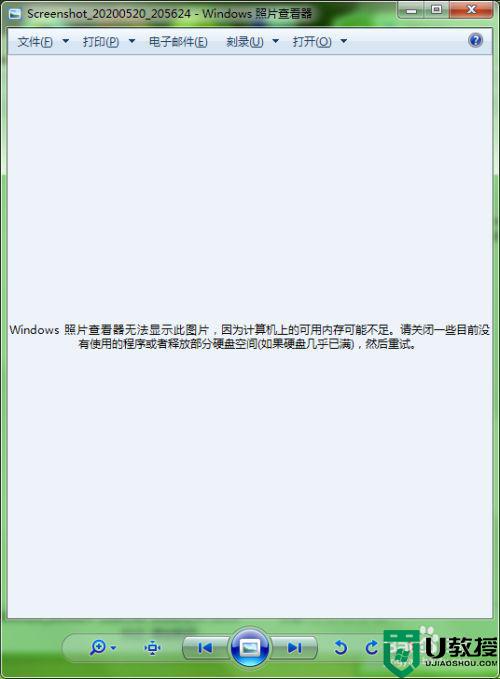
2、打开控制面板,点击【系统】。
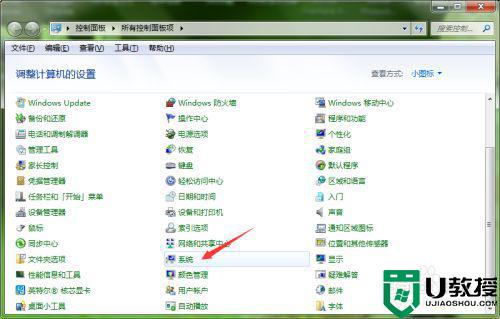
3、进入系统后,点击左边的【高级系统设置】。
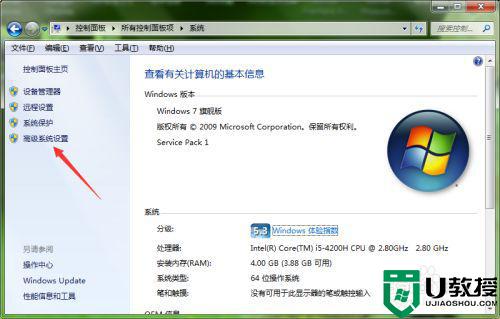
4、然后进入系统属性,点击【环境变量】。
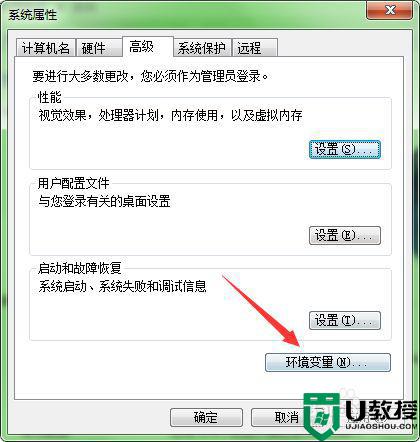
5、进入环境变量后,【双击】TMP。
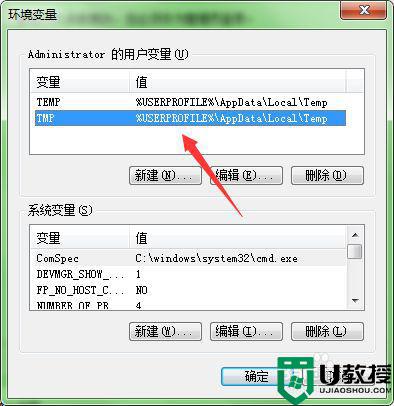
6、然后将变量值修改为【其他磁盘】。
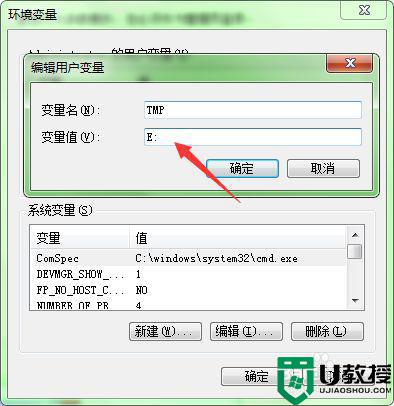
7、最后点击两次【确定】后即可打开图片。
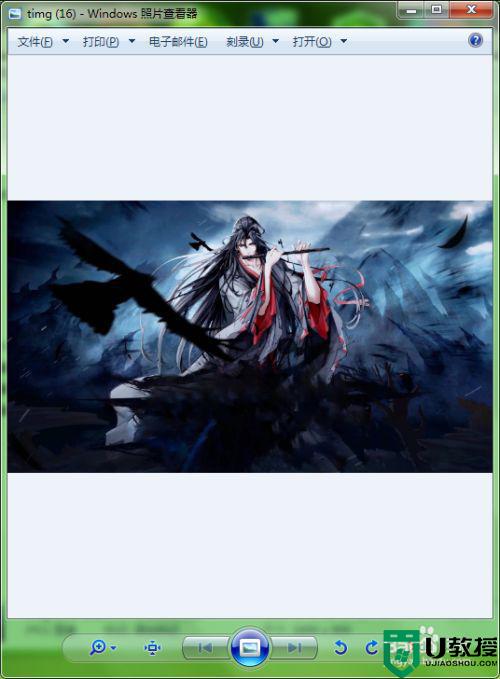
以上就是win7照片查看器无法内存不足的解决方法,有遇到同样的问题,可以按上面的方法来进行解决。
相关教程:
windows无法打开此文件
window7照片查看器无法内存不足怎么解决相关教程
- windows照片查看器无法显示图片内存不足win7怎么解决
- win7照片查看器内存不足怎么解决 win7照片查看器无法显示此图片的解决方法
- win7照片查看器无法显示图片内存不足怎么回事 win7图片查看器内存不足如何处理
- windows7照片查看器无法显示图片内存不足的解决方法
- windows照片查看器无法显示图片内存不足怎么办win7
- window7看图软件不能查看照片怎么办 window7照片查看器无法查看照片解决方法
- w7windows照片查看器无法显示图片内存不足如何处理
- 怎么解决windows照片查看器内存不足win7
- win7打开照片查看提示内存不足怎么回事 win7打开照片明明有内存但显示内存不足如何处理
- windows7图片查看器无法打开图片,内存不足解决方法
- Win11怎么用U盘安装 Win11系统U盘安装教程
- Win10如何删除登录账号 Win10删除登录账号的方法
- win7系统分区教程
- win7共享打印机用户名和密码每次都要输入怎么办
- Win7连接不上网络错误代码651
- Win7防火墙提示“错误3:系统找不到指定路径”的解决措施
热门推荐
win7系统教程推荐
- 1 win7电脑定时开机怎么设置 win7系统设置定时开机方法
- 2 win7玩魔兽争霸3提示内存不足解决方法
- 3 最新可用的win7专业版激活码 win7专业版永久激活码合集2022
- 4 星际争霸win7全屏设置方法 星际争霸如何全屏win7
- 5 星际争霸win7打不开怎么回事 win7星际争霸无法启动如何处理
- 6 win7电脑截屏的快捷键是什么 win7电脑怎样截屏快捷键
- 7 win7怎么更改屏幕亮度 win7改屏幕亮度设置方法
- 8 win7管理员账户被停用怎么办 win7管理员账户被停用如何解决
- 9 win7如何清理c盘空间不影响系统 win7怎么清理c盘空间而不影响正常使用
- 10 win7显示内存不足怎么解决 win7经常显示内存不足怎么办

